Hemos ejecutado los comandos y procesos mencionados en este artículo en un sistema Debian 10 Buster, pero puede replicarlos fácilmente en la mayoría de las distribuciones de Linux.
Cambiar el nombre de host a través de la interfaz de usuario de Linux
La interfaz de usuario de Linux solo se puede usar para cambiar lo que puede llamar un bonito nombre de host. Esta forma de nombre de host es un nombre de computadora de formato libre fácil de usar que se usa principalmente en los entornos de interfaz de usuario. Contrariamente a eso, un nombre de host estático es el nombre de computadora tradicional que establece el usuario en el archivo / etc / hostname y / etc / hosts.
El bonito nombre de host se puede cambiar a través de la utilidad de configuración de su sistema. Hay dos formas en las que puede acceder a la configuración del sistema.
Acceda al Lanzador de aplicaciones a través de la tecla Super / Windows y luego ingrese la 'configuración' de las palabras clave en la barra de búsqueda de la siguiente manera: 
Haga clic en la flecha hacia abajo en el panel superior del escritorio de Debian / Ubuntu y luego haga clic en el icono de 'configuración' en el siguiente menú desplegable: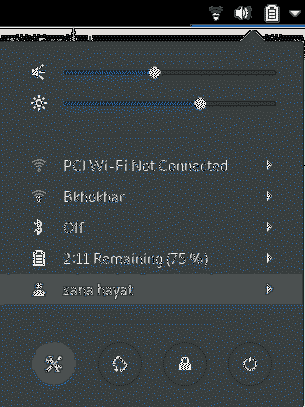
En la utilidad Configuración, seleccione la pestaña Detalles en el panel izquierdo y luego seleccione la pestaña Acerca de para abrir la vista de configuración Acerca de. Así es como se ve la vista:

El nombre del dispositivo que ve en esta vista es el bonito nombre de host de su computadora. Puede cambiar este nombre por uno nuevo simplemente editando el cuadro de texto Nombre del dispositivo. Tan pronto como ingrese un nuevo nombre, su sistema lo reconocerá como el nuevo y bonito nombre de host de su sistema.
Consejo: Una forma fácil y rápida de acceder a la configuración de "Acerca de" es ingresar la palabra clave "dispositivo" en el Lanzador de aplicaciones de la siguiente manera:

Siga el resto del artículo para aprender cómo puede cambiar el nombre de host estático de su sistema Linux, tanto de forma temporal como permanente.
Cambiar el nombre de host a través de la línea de comandos
A través de la línea de comandos, obtiene mucha más potencia en Linux para realizar configuraciones detalladas del sistema. Para iniciar la aplicación de línea de comandos predeterminada en Linux Debian y Ubuntu, abra el Lanzador de aplicaciones e ingrese las palabras clave 'Terminal' de la siguiente manera:
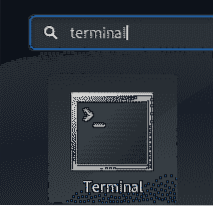
A medida que se abre la Terminal, puede cambiar el nombre de host estático de las dos formas siguientes:
- Cambie el nombre de host manualmente a través del archivo / etc / hostname y / etc / hosts
- Cambie el nombre de host con el comando hostnamectl
Cambie el nombre de host manualmente a través del archivo / etc / hostname y / etc / hosts
El comando de nombre de host es la forma más fácil de cambiar el nombre de host. Sin embargo, el cambio es solo temporal y el nombre de host cambia a su valor anterior cuando reinicia el sistema. Sin embargo, explicaremos cómo puede usar este comando. Ingrese el siguiente comando para buscar su nombre de host actual:
$ nombre de host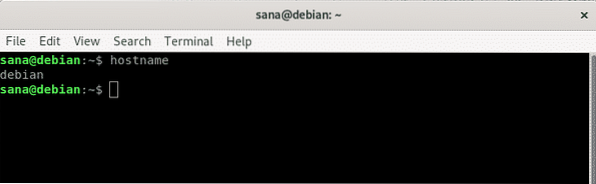
Luego puede usar el siguiente comando como sudo, para establecer un nuevo nombre de host temporal.
$ sudo nombre de host "nuevo-nombre de host"Tenga en cuenta que solo un usuario autorizado puede cambiar los nombres de host estáticos en Linux.
Ejemplo:
$ sudo nombre de host debian-linux
En el ejemplo anterior, cambié el nombre de host y luego verifiqué el cambio a través del comando de nombre de host.
Para cambiar permanentemente el nombre de host, que permanece igual incluso después del reinicio, siga estos pasos:
Abra el archivo / etc / hostname en uno de los editores de texto disponibles. Por ejemplo, usamos el editor nano para abrir el archivo de la siguiente manera:
$ sudo nano / etc / nombre de host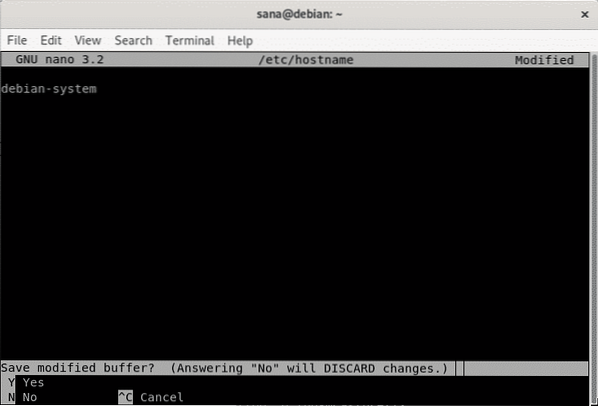
Cambie el nombre de host al que desee y luego presione Ctrl + x. Esto le preguntará si desea guardar los cambios. Ingrese Y y los cambios se guardarán en el archivo de nombre de host.
El siguiente paso es cambiar el archivo / etc / hosts de manera similar. Abra el archivo de la siguiente manera:
$ sudo nano / etc / hostsLuego, configure el nuevo nombre de host estático que aparece en la IP: 127.0.1.1 y luego guarde el archivo.
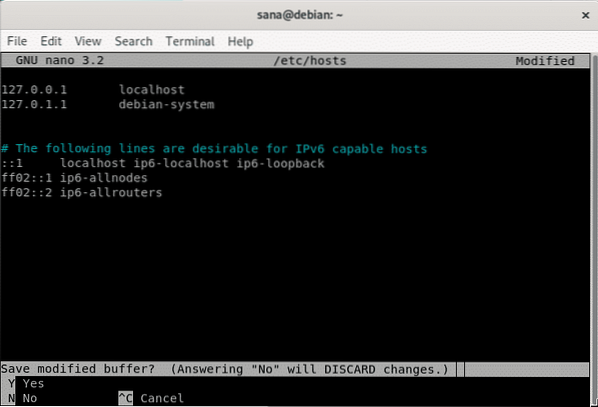
Ahora, cuando reinicie su sistema, se establecerá el nuevo nombre de host estático que no se revertirá al reiniciar el sistema.
Cambie el nombre de host con el comando hostnamectl
La utilidad systemd en Linux es el método más eficiente para cambiar nombres de host tanto estáticos como bonitos. Si systemd no está instalado en su sistema, use el siguiente comando para instalarlo:
$ sudo apt-get install systemdEl comando hostnamectl de la utilidad systemd enumera la siguiente información sobre su sistema:
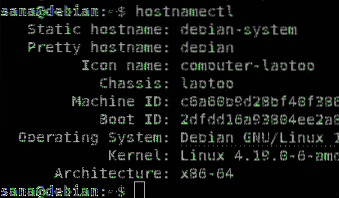
Puede usarlo de la siguiente manera para cambiar el bonito nombre de host:
$ sudo hostnamectl --pretty "pretty-hostname"Y los siguientes comandos para establecer un nombre de host estático:
$ sudo hostnamectl --static "static-hostname"Ejemplo:
$ sudo hostnamectl --static debian-linuxO,
$ sudo hostnamectl set-hostname "static-hostname"Ejemplo:
$ sudo hostnamectl set-hostname debian-linux
El cambio se puede verificar ejecutando el comando hostnamectl nuevamente:
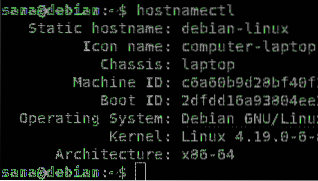
Como el bonito nombre de host es el mismo que el nombre de host estático, la GUI mostrará el nombre del dispositivo como el nuevo nombre de host que hemos establecido:
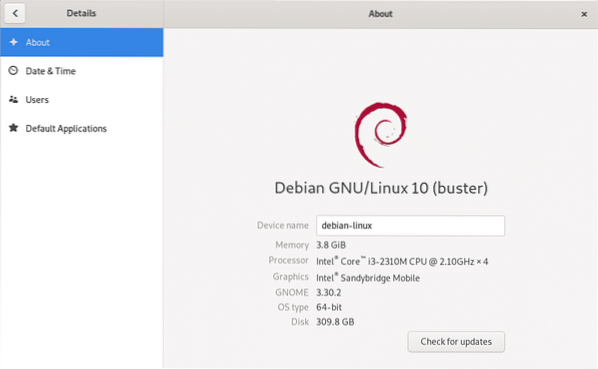
Estas fueron algunas de las formas a través de las cuales puede cambiar de manera eficiente los bonitos y estáticos nombres de host de su sistema Linux. Como administrador, puede utilizar cualquier método que se adapte a sus necesidades y le dé una identidad nueva y más personalizada a su sistema.
 Phenquestions
Phenquestions

